Kaip sukurti dėžutės brėžinį „Excel“.
Biuras „Microsoft Excel“ Herojus Pranokti / / February 09, 2022

Paskutinį kartą atnaujinta

Jei pateikiate ar analizuojate sudėtingus statistinius duomenis, jums gali prireikti žinoti, kaip programoje „Excel“ sukurti langelio brėžinį. Štai ką jums reikės padaryti.
„Microsoft Excel“ leidžia kurti informatyvias ir patrauklias diagramas ir grafikus, padedančius pateikti arba analizuoti duomenis. Galite lengvai sukurti juostą ir skritulinės diagramos iš jūsų duomenų, bet kuriant a langelio sklypas programoje Excel naudotojams visada buvo sudėtingiau įvaldyti.
Programinė įranga nepateikė specialiai langelių brėžinių kūrimo šablono, tačiau dabar tai daug lengviau. Jei norite sukurti langelio brėžinį programoje „Excel“, štai ką turėsite žinoti (ir daryti).
Kas yra dėžutės sklypas?
Aprašomosios statistikos atveju dėžutės diagrama yra vienas geriausių būdų parodyti, kaip duomenys paskirstomi. Jame rodomi skaičiai kvartiliais, paryškinant vidutinę vertę ir nuokrypius. Statistinėje analizėje naudojamos dėžutės diagramos, skirtos viskam – nuo medicininių tyrimų rezultatų palyginimo iki skirtingų mokytojų testų balų palyginimo.
Dėžutės diagramos pagrindas yra duomenų atvaizdavimas remiantis penkių skaičių santrauka. Tai reiškia, kad reikia parodyti:
- Minimali vertė: žemiausias duomenų taškas duomenų rinkinyje, neįskaitant jokių nuokrypių.
- Didžiausia vertė: aukščiausias duomenų taškas duomenų rinkinyje, neįskaitant nuokrypių.
- Mediana: vidurinė duomenų rinkinio reikšmė
- Pirmas arba apatinis kvartilis: tai yra apatinės duomenų rinkinio reikšmių pusės mediana.
- Trečias arba viršutinis kvartilis: duomenų rinkinio reikšmių viršutinės pusės mediana
Kartais dėžutės diagramoje yra linijos, besitęsiančios vertikaliai aukštyn arba žemyn, rodančios, kaip duomenys gali skirtis už viršutinio ir apatinio kvartilių ribų. Jie vadinami „ūsais“, o pačios diagramos kartais vadinamos dėžučių ir ūsų diagramomis.
Kaip sukurti dėžutės brėžinį programoje „Excel“, skirta „Microsoft 365“.
Ankstesnėse „Excel“ versijose nebuvo diagramos šablono, skirto langelių brėžiniams. Kol dar buvo galima jį sukurti, reikėjo įdėti daug darbo. „Office 365“ dabar kaip parinktis apima dėžutes, tačiau ji yra šiek tiek paslėpta Įdėti skirtukas.
Toliau pateiktose instrukcijose ir ekrano kopijose daroma prielaida, kad „Excel“, skirta „Microsoft 365“. Toliau nurodyti veiksmai buvo sukurti naudojant „Mac“, bet taip pat pateikiame instrukcijas, kai „Windows“ veiksmai skiriasi.
Pirmiausia, žinoma, jums reikia jūsų duomenų. Baigę jį įvesti, galite sukurti ir stilizuoti savo dėžutės siužetą.
Norėdami sukurti langelio brėžinį programoje „Excel“:
- Pasirinkite duomenis „Excel“ darbaknygėje – vieną arba kelias duomenų serijas.
- Juostos juostoje spustelėkite Įdėti skirtukas.
- „Windows“ sistemoje spustelėkite Įterpti > Įterpti statistinę diagramą > Dėžutė ir ūsai.
- „MacOS“ spustelėkite Statistinė diagrama piktogramą, tada pasirinkite Dėžutė ir ūsai.
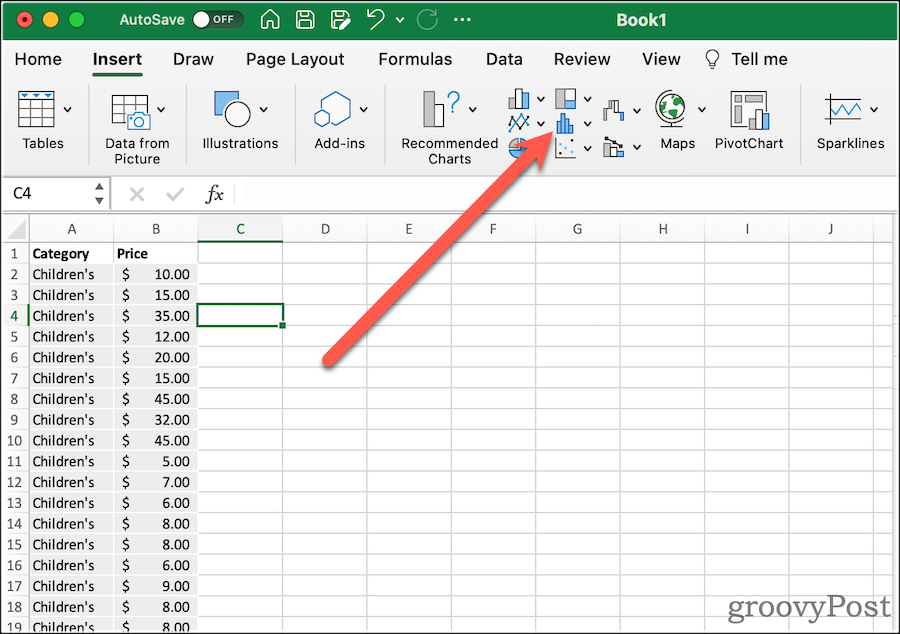
Tai suteiks jums labai paprastą dėžutės siužetą su ūsais. Tada galite pakeisti jo parinktis, kad atrodytų taip, kaip norite.
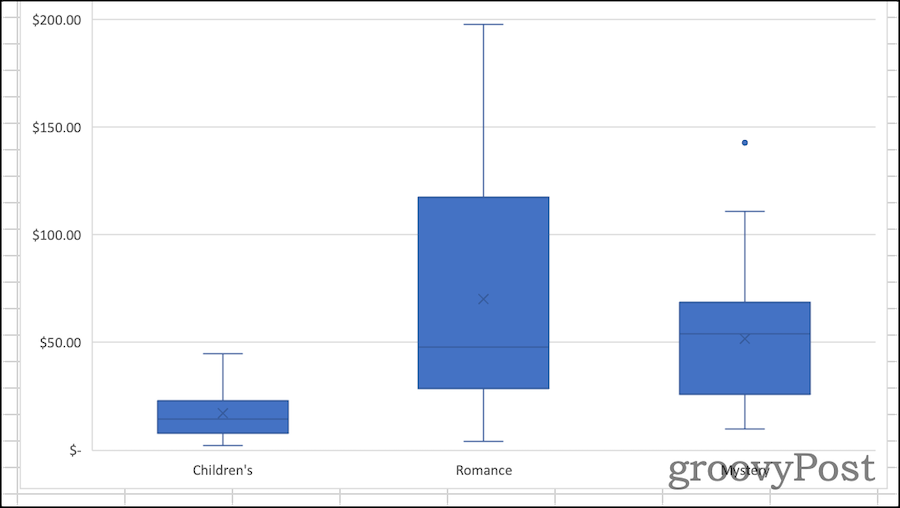
Dėžutės diagramos formatavimas programoje „Excel“.
Sukūrę dėžutės siužetą, laikas jį pagražinti. Pirmas dalykas, kurį turėtumėte padaryti, tai diagramai suteikti aprašomąjį pavadinimą. Norėdami tai padaryti, spustelėkite esamą pavadinimą, tada galėsite pasirinkti tekstą ir jį pakeisti.
Nuo Dizainas ir Formatas juostelės skirtukus, galite keisti, kaip Excel formuoja langelio diagramą. Čia galite pasirinkti naudojamus temų stilius, pakeisti laukelių užpildymo spalvą, taikyti WordArt stilius ir kt. Šios parinktys yra universalios visos diagramos ir grafikai galite sukurti „Excel“.
Jei norite pakeisti konkrečias langelio ir šnabždesio diagramos parinktis, spustelėkite Formatavimo sritis. Čia galite pakeisti, kaip diagramoje pateikiami jūsų duomenys. Pavyzdžiui:
-
Rodyti vidinius taškus: jei pasirinkta, jūsų langelio diagramoje taip pat bus rodomos atskiros pirmojo ir trečiojo kvartilio reikšmės. „Excel“ tai rodo su vienu tašku kiekvienai vertei, o ne kiekvienam duomenų rinkinio įrašui.
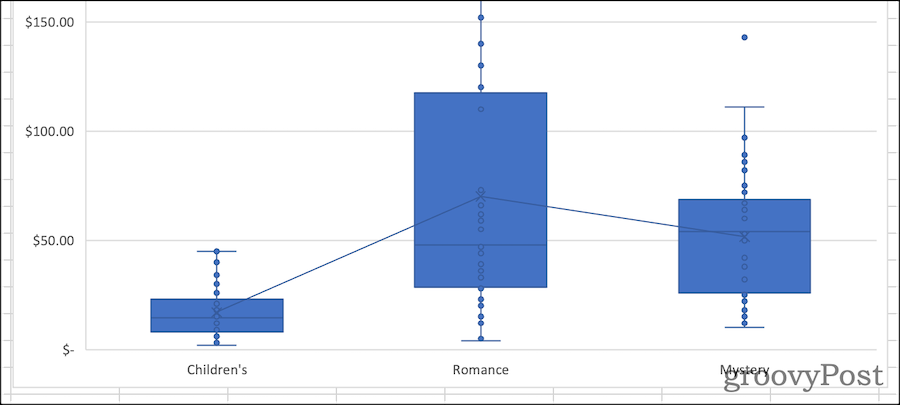
-
Rodyti išskirtinius taškus: Kai tai įjungsite, diagramoje bus žymekliai, rodantys duomenų taškus už ūsų ribų. Kitaip tariant, tai būtų duomenų taškas, esantis neįprastu atstumu nuo kitų duomenų rinkinio verčių.
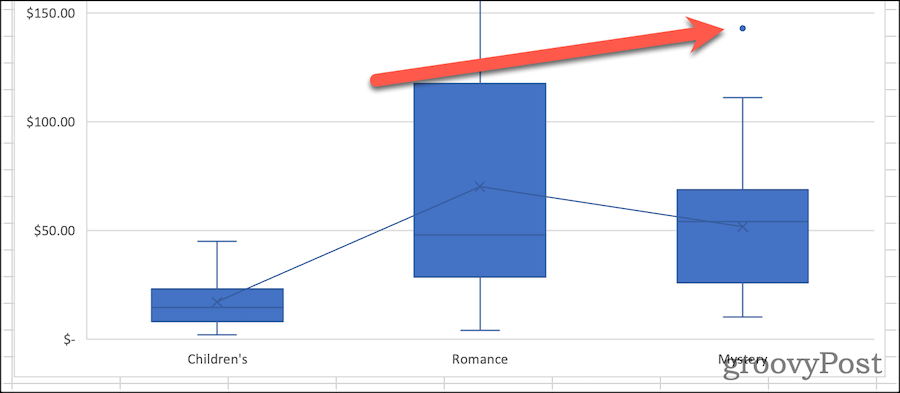
-
Rodyti vidutinius žymenis: Ši parinktis įjungia arba išjungia vidutinį žymeklį kiekviename langelyje.
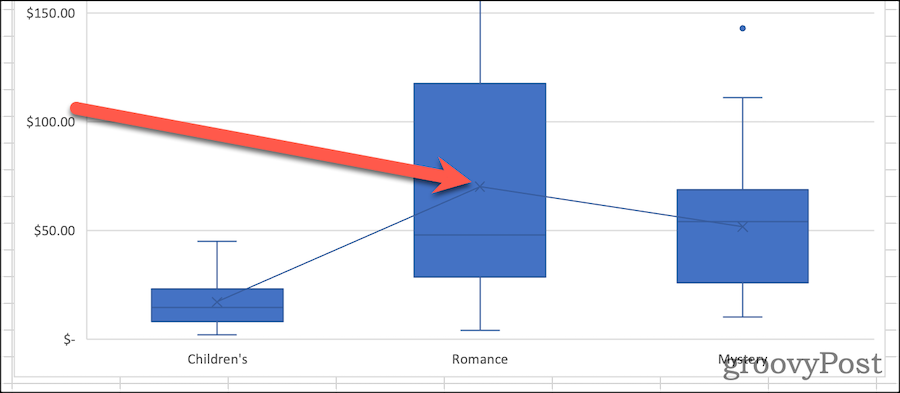
-
Rodyti vidutinę liniją: Jei pažymėta, nubrėžiama linija, jungianti kiekvieno duomenų rinkinio vidutines reikšmes.
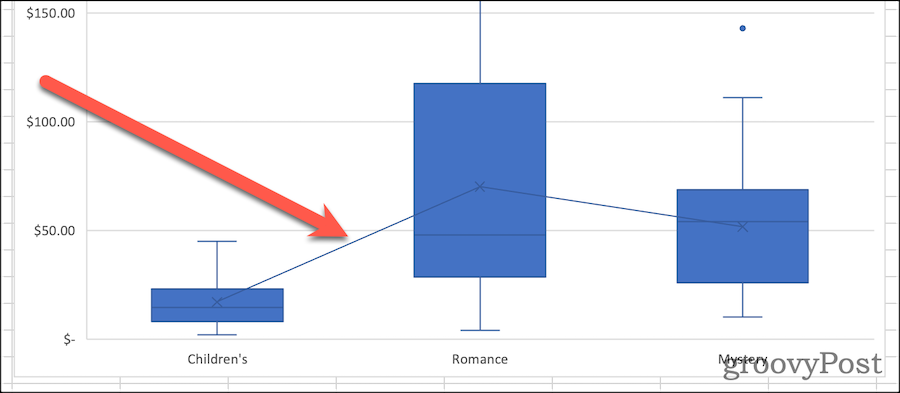
- Kvartilio skaičiavimas: jūsų kvartilius galima apskaičiuoti įtraukiant arba neįtraukiant medianos, kai turite nelyginį duomenų taškų skaičių. Paprastai kalbant, išskirtinis tarpkvartilinis diapazonas yra tinkamesnis didelėms duomenų imtims. Mažesnei imčiai gali būti naudingas įtraukiosios medianos metodas, nes jis labiau reprezentuoja siauresnį duomenų taškų diapazoną.
Sveikiname statistinės analizės priedą
Ne visada buvo taip lengva suprasti, kaip sukurti langelio brėžinį „Excel“. Diagramos kūrimas ankstesnėse skaičiuoklės programinės įrangos versijose reikia skaičiuoti rankiniu būdu skirtingi kvartiliai. Tada galėtum sukurti juostinę diagramą apytiksliai pateikti dėžės sklypo pateikimą. Labai sveikintina, kad „Microsoft“ įtraukė šį diagramos tipą su „Office 365“ ir „Microsoft 365“.
Žinoma, yra daug kitų Excel patarimų ir gudrybių galite išmokti, jei nesate „Excel“ naujokas. Dėžutės brėžiniai gali atrodyti pažangūs, tačiau supratus sąvokas (ir veiksmus), juos lengva sukurti ir analizuoti atliekant anksčiau nurodytus veiksmus.
Kaip rasti „Windows 11“ produkto kodą
Jei jums reikia perkelti „Windows 11“ produkto kodą arba tiesiog jo reikia švariai įdiegti OS,...
Kaip išvalyti „Google Chrome“ talpyklą, slapukus ir naršymo istoriją
„Chrome“ puikiai išsaugo naršymo istoriją, talpyklą ir slapukus, kad optimizuotų naršyklės veikimą internete. Jos kaip...
Kainų suderinimas parduotuvėje: kaip gauti kainas internetu perkant parduotuvėje
Pirkimas parduotuvėje nereiškia, kad turite mokėti didesnę kainą. Dėl kainų atitikimo garantijų galite gauti nuolaidų internetu apsipirkdami...
Kaip padovanoti „Disney Plus“ prenumeratą su skaitmenine dovanų kortele
Jei jums patiko „Disney Plus“ ir norite juo pasidalinti su kitais, štai kaip nusipirkti „Disney+“ dovanų prenumeratą...
